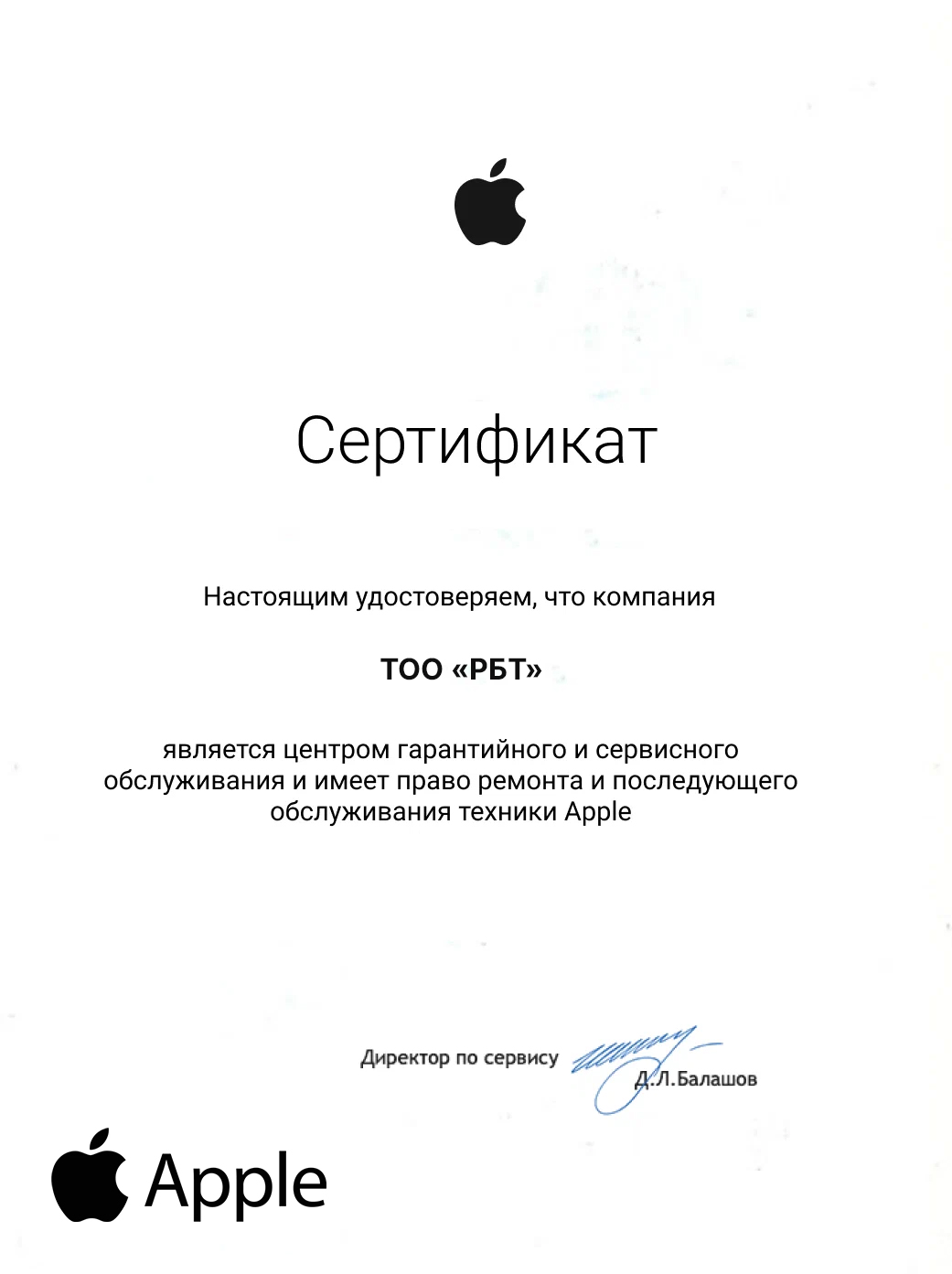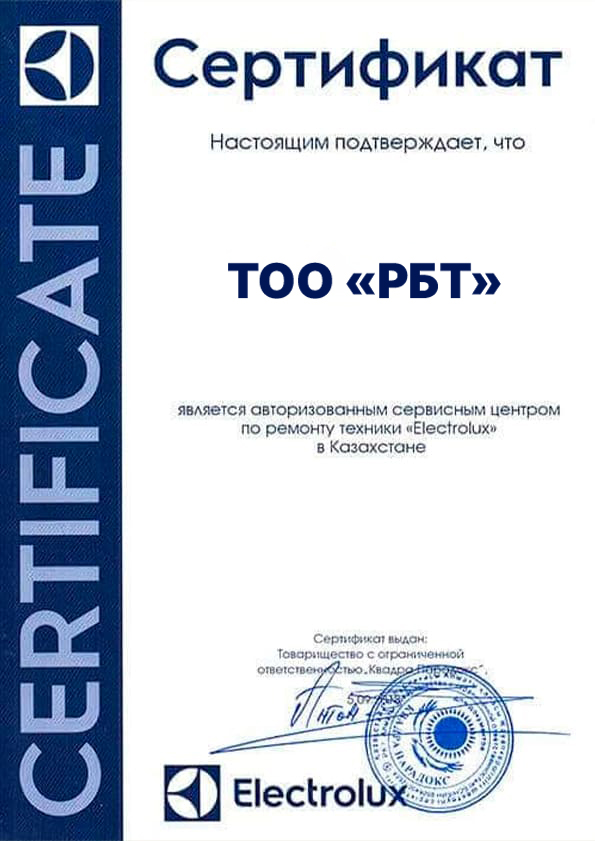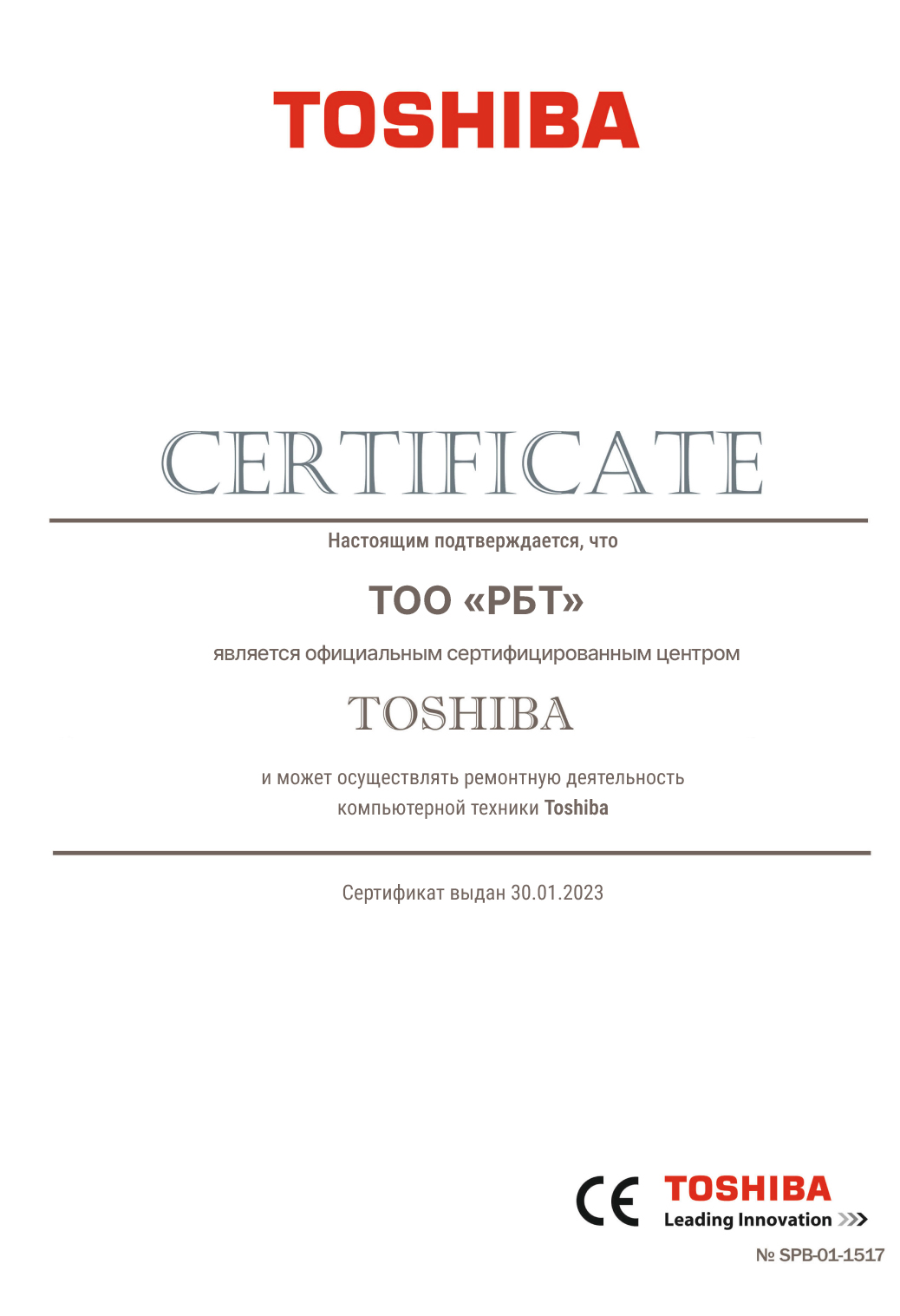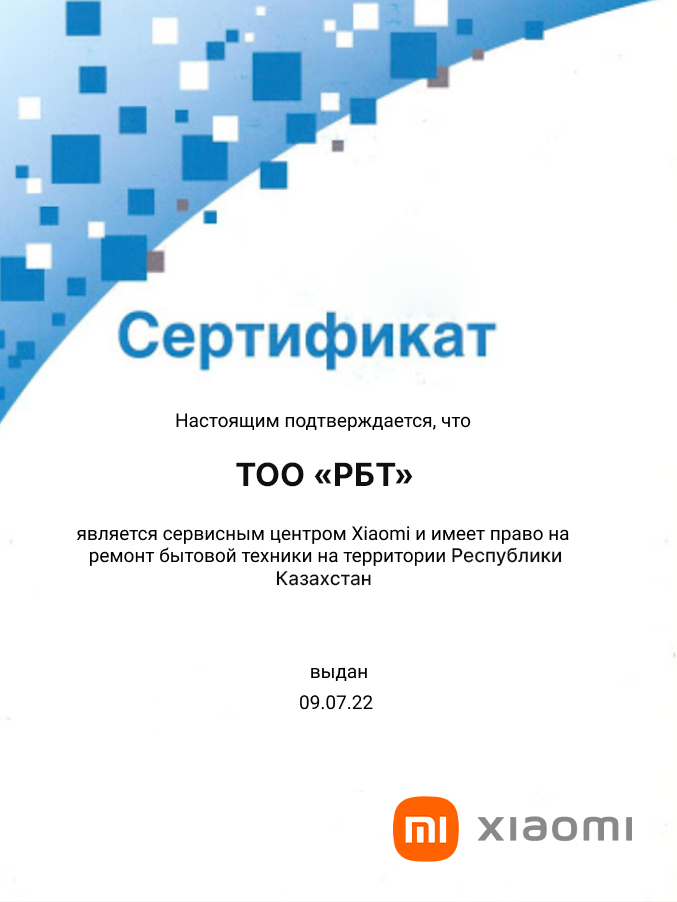РЕМОНТ MAC PRO АЛМАТЫ
Мастер приедет к вам за 48 минут и сделает ремонт мак про за 1 час с гарантией под печать ИП от 1 года.

Частые поломки Mac Pro и причины их появления
Не включается
Неправильное подключение питания: Убедитесь, что ваш Mac Pro правильно подключен к источнику питания. Проверьте, что кабель питания вставлен как следует как в самом компьютере, так и в розетке.
Проблемы с блоком питания: Если блок питания не работает или имеет проблемы, это может привести к невозможности включения компьютера. Попробуйте подключить компьютер к другому розетке или использовать другой кабель питания.
Проблемы с компонентами внутри: Некоторые проблемы с компонентами внутри компьютера, такие как неисправный блок питания, поврежденная плата или неисправные детали, могут быть причиной невозможности включения компьютера. В этом случае вам может потребоваться профессиональный ремонт.
Проблемы с программным обеспечением: Иногда проблемы с программным обеспечением, такие как сбой операционной системы, могут препятствовать нормальному запуску компьютера. Попробуйте выполнить перезагрузку в безопасном режиме или с использованием восстановления macOS.
Перегрев: Если компьютер перегревается из-за проблем с вентиляцией или пылью, это также может привести к проблемам с включением. Попробуйте проверить систему охлаждения и, если необходимо, очистить ее от пыли.
Произвольно перезагружается
Проблемы с программным обеспечением: Некорректно установленное программное обеспечение или конфликты между приложениями могут вызывать перезагрузки. Попробуйте обновить операционную систему macOS и все приложения до последних версий, чтобы устранить возможные программные ошибки.
Проблемы с аппаратным обеспечением: Неисправности аппаратных компонентов, таких как жесткий диск, оперативная память или блок питания, могут вызывать перезагрузки. Проверьте систему на наличие ошибок с помощью встроенных диагностических инструментов или обратитесь к сервисному центру Apple для более подробной диагностики.
Перегрев: Перегрев компонентов, вызванный плохой вентиляцией или пылью внутри компьютера, также может привести к произвольным перезагрузкам. Очистите систему охлаждения от пыли и убедитесь, что вентиляторы работают должным образом.
Проблемы с питанием: Нестабильное электропитание или проблемы с блоком питания могут вызывать перезагрузки. Подключите компьютер к другому источнику питания или используйте другой блок питания, чтобы исключить эту возможность.
Проблемы с оборудованием сторонних производителей: Некоторые устройства, подключенные к компьютеру (например, внешние жесткие диски или устройства расширения), могут вызывать конфликты и приводить к перезагрузкам. Попробуйте отключить все внешние устройства и посмотрите, продолжатся ли перезагрузки.
Долго грузится
Фрагментация диска: Если ваш жесткий диск или твердотельный накопитель (SSD) сильно фрагментирован или заполнен, это может замедлить процесс загрузки. Попробуйте выполнить очистку диска и дефрагментацию (если используете HDD).
Мало оперативной памяти (RAM): Если ваш Mac Pro имеет недостаточно оперативной памяти, операционная система может быть вынуждена использовать жесткий диск в качестве виртуальной памяти, что замедляет процесс загрузки. Рекомендуется установить больше оперативной памяти, если это возможно.
Программы, запускаемые при старте системы: Если у вас установлены программы, которые автоматически запускаются при включении компьютера, это также может замедлить процесс загрузки. Попробуйте отключить ненужные программы из автозагрузки.
Проблемы с жестким диском или SSD: Плохое состояние жесткого диска или SSD может привести к длительной загрузке системы. Используйте встроенные утилиты macOS, такие как "Диск Utility", для проверки состояния вашего диска и исправления обнаруженных проблем.
Проблемы с программным обеспечением: Некоторые программные ошибки или конфликты могут замедлить процесс загрузки. Обновите все программное обеспечение до последних версий и убедитесь, что ваша операционная система macOS также обновлена.
Проблемы с оборудованием: Неисправности аппаратных компонентов, таких как жесткий диск, оперативная память или процессор, могут также замедлить процесс загрузки. Обратитесь к сервисному центру Apple или квалифицированному технику для диагностики и ремонта.
Сильно шумит
Система охлаждения: Mac Pro оборудован мощной системой охлаждения, которая активируется при высокой нагрузке на процессор или графический процессор. Если ваш компьютер работает под нагрузкой (например, при выполнении тяжелых задач или игр), вентиляторы могут работать на максимальной скорости, что приводит к увеличению шума. Попробуйте закрыть приложения, которые потребляют много ресурсов, или установить сторонние программы для контроля температуры и вентиляторов.
Пыль и загрязнения: Накопление пыли в системе охлаждения также может приводить к увеличению шума вентиляторов. Попробуйте очистить систему охлаждения с помощью сжатого воздуха или обратитесь в сервисный центр Apple для профессиональной очистки.
Неисправность вентиляторов: Если один или несколько вентиляторов не работают должным образом или издают необычные звуки, это может быть признаком их неисправности. В этом случае рекомендуется обратиться в сервисный центр Apple для замены вентиляторов.
Проблемы с жестким диском или SSD: Иногда шум может происходить не от вентиляторов, а от жесткого диска или SSD, особенно если они испытывают проблемы с чтением или записью данных. Попробуйте использовать утилиту "Диск Utility" для проверки состояния ваших дисков.
Внешние устройства: Подключенные внешние устройства, такие как жесткие диски или мониторы, могут также быть источником шума. Попробуйте отключить их, чтобы убедиться, что проблема не в них.
Перегревается
Пыль и загрязнения: Накопление пыли в системе охлаждения Mac Pro может препятствовать нормальному циркулированию воздуха, что приводит к перегреву компонентов. Попробуйте очистить систему охлаждения с помощью сжатого воздуха или обратитесь в сервисный центр Apple для профессиональной очистки.
Высокая температура окружающей среды: Если Mac Pro находится в помещении с высокой температурой, это также может способствовать его перегреву. Попробуйте разместить компьютер в более прохладном месте или использовать дополнительные средства охлаждения, такие как вентиляторы или кондиционеры.
Использование тяжелых задач: Выполнение тяжелых задач, таких как рендеринг видео или игра в графически интенсивные игры, может вызвать повышенную нагрузку на процессор и графический процессор, что в свою очередь приводит к перегреву. Попробуйте ограничить использование таких задач или установить дополнительное охлаждение, такое как системы водяного охлаждения.
Проблемы с системой охлаждения: Неисправности или повреждения в системе охлаждения, такие как выход из строя вентиляторов или термопасты, могут привести к недостаточному охлаждению компонентов Mac Pro. В этом случае рекомендуется обратиться в сервисный центр Apple для замены или ремонта компонентов системы охлаждения.
Программное обеспечение и драйверы: Некоторые программы или драйверы могут вызывать высокую нагрузку на процессор или графический процессор, что может привести к перегреву. Убедитесь, что все программное обеспечение и драйверы обновлены до последних версий, и попробуйте отключить ненужные программы или процессы, которые могут нагружать систему.
Не загружается
Проблемы с питанием: Проверьте, правильно ли подключен кабель питания Mac Pro и в розетку, и в самом компьютере. Убедитесь, что источник питания работает, и попробуйте использовать другую розетку или кабель.
Проблемы с жестким диском или SSD: Если ваш жесткий диск или SSD поврежден или имеет проблемы с загрузочной записью, это может привести к невозможности загрузки системы. Попробуйте загрузиться с восстановительного раздела, нажав и удерживая клавишу "Command" (⌘) и "R" при включении компьютера, чтобы выполнить диагностику и восстановление macOS.
Проблемы с оперативной памятью: Если у вас есть неисправности или несовместимость с оперативной памятью, это может привести к проблемам с загрузкой. Попробуйте проверить и переустановить планки оперативной памяти или воспользоваться специализированными утилитами для проверки памяти.
Проблемы с системным ПО: Некорректное обновление операционной системы или программного обеспечения может вызвать проблемы с загрузкой. Попробуйте загрузиться в безопасном режиме, нажав и удерживая клавишу "Shift" при включении компьютера, чтобы запустить Mac с минимальным набором драйверов и программ.
Проблемы с аппаратным обеспечением: Неисправности аппаратных компонентов, таких как процессор, материнская плата или блок питания, могут препятствовать нормальной загрузке Mac Pro. Если вы не можете найти причину проблемы с помощью вышеперечисленных методов, рекомендуется обратиться к сервисному центру Apple для диагностики и ремонта.
Не выключается
Программное обеспечение: Иногда приложения или процессы могут блокировать выключение компьютера. Попробуйте закрыть все открытые приложения и завершить все задачи перед попыткой выключения.
Обновление программного обеспечения: Убедитесь, что ваша операционная система macOS и все приложения обновлены до последних версий. Иногда проблемы с выключением могут быть связаны с багами в предыдущих версиях программного обеспечения, которые могли быть исправлены в новых версиях.
Проблемы с аппаратным обеспечением: Неисправности аппаратных компонентов, такие как блок питания или плата управления питанием, могут мешать нормальному выключению компьютера. Если вы не можете выключить компьютер программным путем, попробуйте удерживать кнопку питания на корпусе Mac Pro в течение нескольких секунд, чтобы принудительно выключить его.
Проблемы с энергосбережением или настройками питания: Проверьте настройки энергосбережения в системных настройках macOS. Убедитесь, что нет никаких конфликтующих настроек, которые могли бы мешать корректному выключению компьютера.
Программные конфликты: Иногда конфликты между программным обеспечением или драйверами могут препятствовать выключению компьютера. Попробуйте выключить компьютер в безопасном режиме, удерживая клавишу Shift при включении компьютера, чтобы загрузить macOS с минимальным набором драйверов и процессов.
Выключается сам по себе
Проблемы с питанием или электропитанием: Неисправности или перебои в электропитании могут привести к тому, что компьютер выключается сам по себе. Проверьте, подключен ли ваш Mac Pro к стабильному и надежному источнику электропитания, и убедитесь, что кабель питания надежно вставлен как в компьютер, так и в розетку.
Проблемы с программным обеспечением: Некоторые программные ошибки или конфликты могут вызывать автоматическое выключение компьютера. Попробуйте обновить операционную систему macOS и все приложения до последних версий, чтобы исправить возможные программные ошибки.
Проблемы с перегревом: Перегрев компонентов может быть причиной автоматического выключения компьютера в целях защиты от повреждений. Убедитесь, что система охлаждения вашего Mac Pro работает должным образом и что вентиляторы не забиты пылью.
Проблемы с аппаратным обеспечением: Неисправности аппаратных компонентов, такие как блок питания, материнская плата или память, могут также вызывать автоматическое выключение компьютера. В этом случае рекомендуется обратиться к сервисному центру Apple для диагностики и ремонта.
Программное обеспечение сторонних производителей: Некоторые программы или драйверы сторонних производителей могут вызывать конфликты или ошибки, которые приводят к автоматическому выключению компьютера. Попробуйте обновить или удалить недавно установленные программы или драйверы.
Цены на ремонт Mac Pro
| Услуга | Стоимость |
| Диагностика | Бесплатно |
| Устранение недостатков настройки базовой системы ввода вывода (BIOS). | от 1500 тг |
| Обновление BIOS | от 3700 тг |
| Прошивка BIOS на программаторе | от 6800 тг |
| Установка или замена материнской платы, корпуса, разъемов | от 6800 тг |
| Очистка от пыли элементов внутренней части корпуса и системы охлаждения блока питания, замена термопасты процессора, смазка активной системы охлаждения (в цену услуги включена стоимость расходных материалов). | от 6800 тг |
| Удаление временных файлов, чистка реестра, устранение воздействия компьютерных вирусов на систему, восстановление системы поврежденной вирусными программами, установка недостающих\поврежденных драйверов устройств и т.п. Время проведения — от 2 часов | от 4900 тг |
| Ремонт системы питания видеокарты, прошивка BIOS видеокарты | от 5200 тг |
| Профилактика блока питания (чистка от пыли, смазка системы охлаждения, восстановление пропайка силовых элементов схемы, диагностика состояния конденсаторов с возможной заменой до 2-х элементов) | от 6200 тг |
| Ремонт специализированного блока питания | от 8300 тг |
| Ремонт разъемов (пропай дорожек) | от 5200 тг |
| Замена емкостей, разъемов, замена BIOS и т.п. | от 8300 тг |
| Сборка системного блока | от 5200 тг |
Что Вы получите обратившись к нам:

Узнаете 100% причину поломки - бесплатно
Благодаря инновационному оборудованию и экспертности мастеров, проводим диагностику на выезде и в сервисе в день обращения. После диагностики Вам озвучат точную стоимость ремонта.

Мастер приедет к Вам за 40 мин. - бесплатно
У нас несколько филиалов по городу и в каждом районе есть более 15 мастеров, готовых выехать к Вам прямо сейчас! Работают мастера с опытом от 5 лет и прошедшие повышение квалификации, обучение и экзаменацию от сервиса.

90% ремонтов производятся на месте
Все мастера оснащены передовым оборудованием и оригинальными запчастями с сертификатами подлинности, что позволяет устранить неисправность на месте. В ином случае, доставка техники в сервис и обратно — за наш счет!
Почему жители Алматы говорят, что в «РБТ» самые низкие цены?
В чём подвох? - спросите Вы.
Запчасти оптом
Заказываем запасные части напрямую у поставщиков без наценок + низкая цена за счет большого объема. Что не предложит ни одна частная мастерская в стране.
150+ мастеров
Мы сами выращиваем мастеров, поэтому у нас их больше чем у других мастерских. Это позволяет создать здоровую конкуренцию — тем самым улучшить качество и и снизить цену ремонта.
Стоимость на выбор
Предлагаем несколько вариантов по стоимости в зависимости от выбора запчастей — от качественных дубликатов серии «ААА» до подлинных оригиналов с сертификатами от производителя.
- Ладно, почему у вас самые низкие цены понятно.
Но как понять, что качество ремонта у вас высокое?
У нас работают мастера, с опытом от 5 лет. Перед допуском к работе, каждый специалист проходит повышение квалификации у ведущих мастеров компании и проходит экзаменацию, а также минимум 15 ремонтов кандидат проводит под надзором старшего мастера.
Этот алгоритм позволяет быть уверенными в профессиональном выполнении заказа.
Обращаясь в «РБТ» Вы получаете гарантийный талон, сроком от 1 года. Все обязательства прописаны в официальных документах, имеющих юридическую силу.
ТОП мастера по ремонту мак про

Доурен Сайсенбаев

Шавкат Аманбаев

Ербол Муканов

Руслан Адамов

Александр Заречный

Максат Жангиров
Этапы работы с нами
1. Вы оставляете заявку
Мастер перезвонит вам в течение 3 минут и проконсультирует вас по вашей проблеме. По телефону можно будет узнать предварительную стоимость ремонта.
2. Выезд мастера или ваш приезд в сервис
В зависимости от того, как Вам комфортнее, мы может отправить мастера на выезд или дождаться вашего прибытия с утройством.
3. Диагностика устройства
На месте мастер попытается выяснить причину поломки посредством оборудования для диагностики
4. Согласование стоимости
Специалисты предложат Вам несколько вариантов ремонта на выбор, от бюджетного с аналогами запасных частей до оригиналов с сертификатами подлинности. Если цена Вас не устроит, вы можете отказаться от ремонта и не платить за диагностику и выезд.
5. Ремонт техники
Инженер устранит неисправности согласно плану и свяжется с Вами по готовности.
6. Выписание гарантийного талона
В гарантийном талоне будет указана вся информация и срок гарантии (от 1 года) на ремонт и запчасти. На гарантийном талоне будет поставлена печать ТОО нашей компании.
7. Доставка или забор техники из сервиса
В зависимости от того, как Вам комфортнее, мы доставим технику по вашему адресу или дождемся Вас в сервисе для самостоятельного вывоза.
8. Оплата за услуги
При получении техники производиться оплата любым удобным для Вас способом, наличным или безналичным расчетом.
Свидетельства, сертификаты и слова благодарности
Контакты сервисного центра «РБТ»
КОМПЬЮТЕРНАЯ ТЕХНИКА
- Ремонт ноутбуков
- Ремонт компьютеров
- Ремонт моноблоков
- Замена матрицы ноутбука
- Установка Windows
- Чистка ноутбука
ЭЛЕКТРОТРАНСПОРТ
- Ремонт электросамокатов
- Ремонт гироскутеров
- Ремонт моноколес
- Ремонт электроскутеров
- Ремонт электро мотоциклов
РЕМОНТ ЦИФРОВОЙ ТЕХНИКИ
- Ремонт телевизоров
- Ремонт телефонов
- Ремонт квадрокоптеров
- Ремонт планшетов
- Ремонт игровых приставок
- Ремонт фотоаппаратов
РЕМОНТ ОРГТЕХНИКИ
- Ремонт принтеров
- Ремонт сканеров
- Ремонт МФУ
- Ремонт плоттеров
- Ремонт шредеров
- Ремонт кассовых аппаратов
РЕМОНТ ТЕХНИКИ APPLE
- Ремонт iPhone
- Ремонт MacBook
- Ремонт iMac
- Ремонт iPad
- Ремонт Apple Whatch
- Ремонт AirPods
КРУПНО БЫТОВАЯ ТЕХНИКА
- Ремонт стиральных машин
- Ремонт сушильных машин
- Ремонт холодильников
- Ремонт кондиционеров
- Ремонт газовых котлов
- Ремонт вытяжек
- Ремонт электроплит
- Ремонт посудомоечной машины